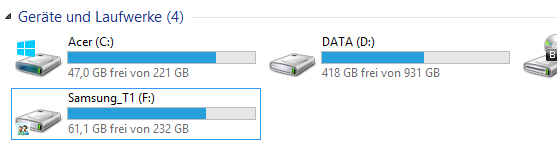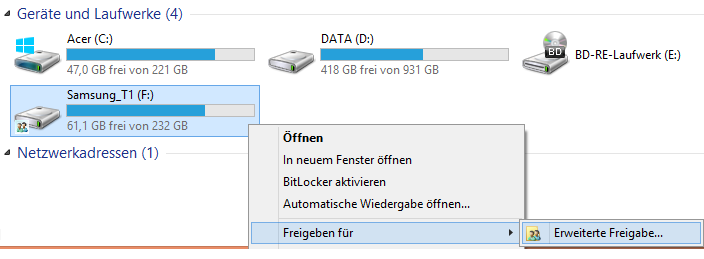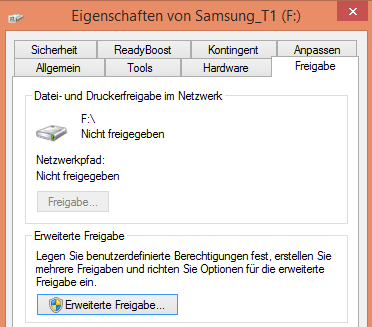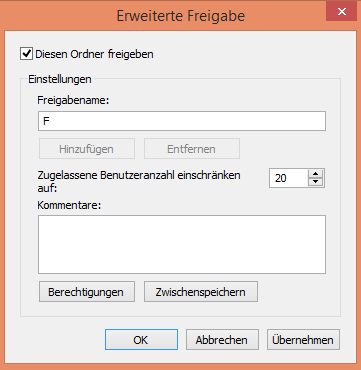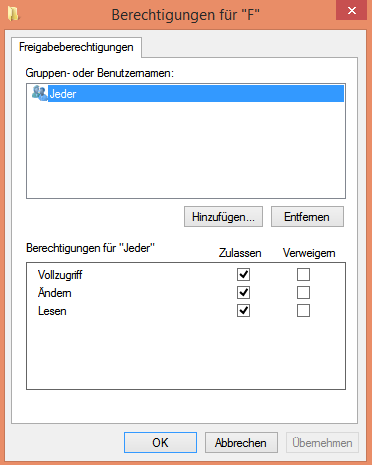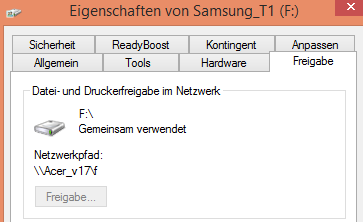Hinweis: Die Freigabe eines oder mehrerer Verzeichnisse ist nötig, damit
-
die automatische Erstellung von Ordnern im Windows-Explorer bei der Kontakt- und Aktenanlage bei der Arbeit mit mehreren Installationen der Kanzleiverwaltung funktioniert,
-
mehrere Benutzer auf die gleichen Vorlagen (z.B. für den Brief für eine Rechnung) zugreifen können oder
-
mehrere Benutzer auf den gleichen Ordner mit Formularen zugreifen können.
Wenn Sie alleine mit der Kanzleiverwaltung arbeiten, ist die Freigabe eines Verzeichnisses sehr wahrscheinlich nicht notwendig. In allen anderen Fällen müssen ein oder mehrere Verzeichnisse freigegeben werden, damit alle Benutzer der Kanzleiverwaltung auch Zugriffsrechte haben.
Beispiel: Wenn Sie die Kanzleiverwaltung alleine benutzen und angegeben haben, dass bei Anlage von Kontakten automatisch Verzeichnisse unter C:\Dokumente\Kanzleiverwaltung erstellt werden sollen, dann gibt es keine Probleme, da Sie ja Zugriff auf Ihren eigenen Computer haben. Sobald aber ein weiterer Benutzer mit der Kanzleiverwaltung arbeiten soll, muss dieses Verzeichnis für den Benutzer freigegeben werden, da er sonst keinen Zugriff darauf hat und weder Ordner erstellen noch ansehen kann.
Es empfiehlt sich, ein Verzeichnis auf dem Computer für alle Benutzer freizugeben, auf dem auch der zentrale Datenbank-Server installiert wurde.
Anhand eines Beispiels wird die Freigabe erklärt. In diesem Beispiel wird eine externe Festplatte für alle Benutzer des Netzwerks freigegeben.
Im Windows-Explorer wird mit der rechten Maustaste auf das Laufwerk F: (Samsung_T1 (F:)) geklickt.
Wählen Sie im Kontextmenü den Punkt "Freigeben für" -> "Erweiterte Freigabe..."
Es öffnet sich ein Fenster, wählen Sie dort den Reiter "Freigabe" und drücken Sie den Button "Erweiterte Freigabe":
Es öffnet sich ein weiteres Fenster, setzen Sie dort das Häkchen bei "Diesen Ordner freigeben" und drücken Sie dann den Button "Berechtigungen":
Setzen Sie die Häkchen so, dass die Arbeitsplätze auch Schreibrechte haben, andernfalls können keine Dokumente aus der Kanzleiverwaltung erstellt werden, da der jeweilige Benutzer nicht in den Ordner schreiben darf:
Übernehmen Sie die Angaben in beiden Fenstern.
Im vorherigen Fenster hat sich nun die Anzeige im oberen Bereich geändert:
Sie können nun auf der freigegebenen Festplatte beispielsweise neue Ordner erstellen:
einen Ordner für die automatische Anlage der Kontakte (bspw. F:\Kontakte),
einen Ordner für die gemeinsam verwendeten Vorlagen (bspw. F:\Vorlagen) und
einen Ordner für die zu verwendenden Fomulare (bspw. F:\Formulare).
In die letzten beiden Ordner können Sie nun die Vorlagen und Formulare aus dem Installationsverzeichnis der Kanzleiverwaltung kopieren und anpassen.